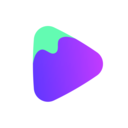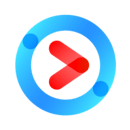EDIUS如何做画中画嵌套
作者:本站整理 时间:2016-08-18
很人都非常喜欢使用EDIUS来制作自己的视频,EDIUS可以制作出很多具有特色效果的视频特效,那么今天优优小编就来教一下大家EDIUS如何做画中画嵌套,有兴趣的朋友一起来学习一下吧。
我们在看一些视频的时候经常会看到一个视频中有好几个视频在播放,是不是觉得很神奇啊~哈哈哈,其实只要你了解或接触过一些处理视频后期的软件就觉得这个很简单,自己就可以简单的完成。
1、首先我们先导入我们需要的素材到素材库中。然后把素材拖拽到时间线轨道上。

2、在信息面板处双击“视频布局”进入其设置模式,我们可以设置画中画效果了,点击确定后,我们第一个画中画效果就实现了。

3、在素材库面板中右击新建序列2,双击序列2进入序列2轨道。我们把序列1拖拽到2V轨道,在1VA轨道上放上我们要放的视频,就可以了。

以上就是今天优优小编带给大家的关于EDIUS如何做画中画嵌套的教程内容了,大家都了解了,有兴趣的朋友可以自己动手试试看哦,制作出不一样的精美视频,谢谢大家的支持!